
Yurko Brovko
1
5332
223
Dire che iPhone 11 è in vantaggio rispetto alla velocità sembra abbastanza riduttivo. Alimentato dal chip A13 Bionic, gli iPhone 2019 di Apple sono il 20% più veloci dei loro predecessori. Per quanto riguarda i rivali come Galaxy Note 10 e OnePlus 7T Pro, i nuovi iPhone li hanno lasciati indietro di un margine significativo. Ma ciò non significa che i dispositivi iPhone 11 Series non rallenteranno nei prossimi giorni. E se sei un utente esperto che ama indulgere con i giochi hardcore, impostare serie di spettacoli Netflix per ore di binge-watching o esplorare il Web in modo approfondito, è molto probabile che la RAM da 4 GB troverà estremamente difficile far fronte a quell'uso pesante . Quindi, potresti dover cancellare la RAM sul tuo iPhone 11, 11 Pro e 11 Pro Max un po 'più frequentemente per sbarazzarti della lentezza.
Cancella RAM su iPhone 11, 11 Pro e 11 Pro Max
Anche se non sei un utente esperto, il tuo iPhone potrebbe sentirsi lento dopo giorni di utilizzo intenso e difficile. E ogni volta che il dispositivo sembra funzionare a passo di lumaca, il modo più semplice per ripristinare le massime prestazioni è svuotare la RAM in modo da cancellare tutti i file temporanei. Parlando del processo di ripristino della memoria sui dispositivi iPhone serie 11, devi prima abilitare AssistiveTouch sul tuo dispositivo. Successivamente, dovrai utilizzare il pulsante Home virtuale per ripulire la memoria. Ecco come è fatto!
Nota: Poiché i moderni iPhone di Apple non dispongono del pulsante Home, siamo costretti a utilizzare il pulsante home virtuale, che esiste all'interno di AssistiveTouch, per cancellare la RAM. Mentre la cosa brutta di questo trucco è che non è semplice, la cosa positiva è che funziona su tutti gli iPhone e iPad che eseguono le ultime versioni di iOS, anche quelle con l'iconico pulsante Home. (Se stai utilizzando le versioni precedenti di iOS, troverai l'opzione AssistiveTouch all'interno: Impostazioni> Generali> Accessibilità.)
1. Apri il impostazioni app sul tuo iPhone 11 o 11 Pro.

2. Ora tocca Accessibilità e scegli Toccare situato nella sezione FISICA E MOTORE nella schermata successiva.

3. Tocca Tocco assistito e quindi attivare l'interruttore. Ora dovresti vedere un piccolo cerchio Icona AssistiveTouch sullo schermo.

4. Quindi, toccare il pulsante Indietro in alto a sinistra (tre volte) per tornare al principale impostazioni pagina. Quindi tocca Generale > Scorri verso il basso e tocca spegnimento.

5. Sul scorrere per spegnere lo schermo, clicca il Pulsante AssistiveTouch. Nel menu, toccare e tenere premuto il pulsante Home virtuale fino a quando lo schermo non lampeggia. Bastano pochi secondi. Dopo il lampeggiamento dello schermo, tornerai alla schermata principale del dispositivo. È praticamente tutto!
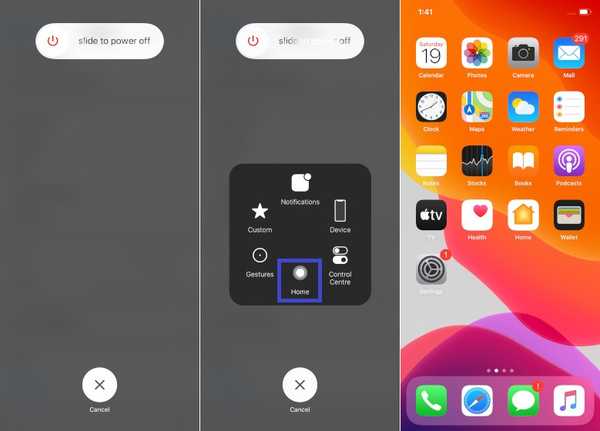
VEDERE ANCHE: Come consentire collegamenti non attendibili nella libreria su iOS 13 e iPadOS 13
Ripristina RAM su dispositivi iPhone serie 11 con facilità ...
Posso sopportare anche fastidiosi bug come "WiFi si disconnette quando iPhone è bloccato" in una certa misura. Tuttavia, non riesco a far fronte a un dispositivo lento in quanto tende a influenzare l'intero spettro. Fortunatamente, questo trucco funziona in modo affidabile nel ripristinare la RAM e accelerare l'iPhone il più delle volte. Cosa ne pensi di questo hack e ha funzionato per accelerare il tuo dispositivo iOS? Vorrei avere il tuo feedback nella sezione commenti.















